Labākie veidi, kā izmantot lietotņu atvilktni Android ierīcē
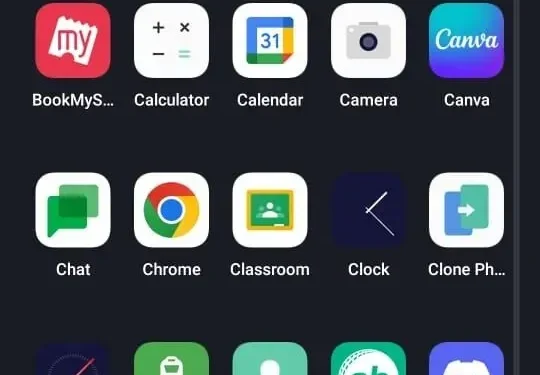
Lietojumprogrammu atvilktne parasti ir iepriekš instalēta lielākajā daļā Android ierīču un ir ļoti noderīga instalēto lietotņu organizēšanai. Lietojumprogrammu atvilktne ir pazīstama arī kā lietotņu palaišanas programma, un tāpēc lietotnes var palaist tieši no ikonām.
Lietojumprogrammas ikona tiek parādīta Android ierīču ekrānos. To dēvē arī par “lietotņu atvilktni”, kurā ir ikonas alfabētiskā secībā.
Lietojumprogrammu var palaist, pieskaroties ikonai. Un šīs lietojumprogrammas var iekopēt sākuma ekrānā, velkot tās uz vēlamo vietu.
Ko jūs domājat ar lietotņu atvilktni operētājsistēmā Android?
Lietojumprogrammu atvilktne ir mājai līdzīga sadaļa, un tajā varat atrast visas instalētās lietotnes. Ja esat bijis iPhone lietotājs, jūs domājat, ka tas ir sākuma ekrāns, taču atbilde ir nē! Android ierīces ir atšķirīgas, un tām ir sākuma ekrāns un lietotņu atvilktne.
Kad instalējat lietotni, tā tiek ievietota lietotņu atvilktnē (dažām palaišanas programmām ir šī funkcija, kas ļauj ievietot lietotni gan sākuma ekrānā, gan lietotņu atvilktnē).
Ja vēlaties atvērt programmu, varat to atvērt no lietotņu atvilktnes vai sākuma ekrāna. Bet būtu labāk, ja šīs lietojumprogrammas ievietotu sākuma ekrānā, kuras bieži izmanto ātrai piekļuvei.

Kur ir manas lietotņu atvilktnes ikona?
Programmu atvilktnei varat piekļūt tikai no sākuma ekrāna. Tam var piekļūt divos veidos: viens ir, velkot uz augšu no ekrāna apakšdaļas, bet otrs – pieskaroties lietotņu atvilktnes ikonai.
Šī ikona atrodas dokā (apgabalā, kurā pēc noklusējuma atrodas tādas lietojumprogrammas kā ziņojumapmaiņa, tālrunis un kamera).
Kā iespējot lietotņu atvilktni?
Android tālruņi ļauj atvērt lietotņu atvilktni, kā vēlaties vai viegli. Piemēram, varat ieslēgt lietotņu atvilktni, pieskaroties lietotņu atvilktnes ikonai ekrāna apakšā vai velkot uz augšu vai uz leju pa ekrānu. Šīs opcijas varat atrast sadaļā Iestatījumi > Displejs > Sākuma ekrāns.
Kāpēc manas lietotņu ikonas netiek rādītas?
Jūs būsiet kaitinoši, ja nejauši noņemsit jebkuru lietotni no sākuma ekrāna. Bet, par laimi, nav par ko uztraukties. Programma, kas ir noņemta no sākuma ekrāna, pati par sevi netiek izdzēsta, un jūs varat to atjaunot sākuma ekrānā.

Varat sekot padomiem, lai lietotnes ikonu atgrieztu sākuma ekrānā. Šie padomi jums noteikti palīdzēs.
- Pārbaudiet lietotņu atvilktni
- Pielāgojiet sākuma ekrānu
- Pievienojiet jaunu palaidēju
- Atkārtoti iespējojiet atspējotās lietotnes vai atrodiet slēptās lietotnes
- Pārbaudiet, vai esat atinstalējis lietotni
- Iegūstiet pielāgotas Android lietotņu ikonas, kas ir pazudušas.
- Pārbaudiet, vai ir redzama lietotņu atvilktnes dzēšanas ikona.
Kā atjaunot lietotņu atvilktnes ikonu manā Android ierīcē?
Lai atjaunotu lietotņu atvilktnes ikonu operētājsistēmā Android:
- Turiet nospiestu tukšu ekrāna apgabalu
- Pieskarieties zobrata ikonai (sākuma ekrāna iestatījumi)
- Kad tiek parādīta izvēlne, nospiediet programmu pogu
- Pēc tam noklikšķiniet uz pogas “Rādīt lietojumprogrammas” un atlasiet “Lietot”.
Kā iPhone tālrunī atvērt lietotņu atvilktni?
iPhone tālrunī, rakstot ziņojumu, tieši virs tastatūras parādās krāsainu ikonu rinda; šo rindu sauc par lietojumprogrammu joslu. Šī lietotņu atvilktne virs tastatūras ļauj piekļūt lietotnei, kuru vēlaties izmantot savā ziņojumā.
Lietojumprogrammu atvilktne ir iPhone ziņu saskarnes neatņemama sastāvdaļa. Tātad jūs varat tos pielāgot, kā vēlaties. Turklāt aplikācijas josla ir sadalīta divās daļās. Pirmā sadaļa tiek saukta par “Izlase”, ja velciet lietojumprogrammas joslu pa kreisi, beigās parādīsies rinda “Papildu lietojumprogrammas”.

Kā manā Android ierīcē atrast trūkstošās ikonas?
Ja esat Android lietotājs, varat saskarties ar šo problēmu. Iespējams, trūkst jūsu lietotņu ikonu vai arī jūs tās nevarat atrast, un varat izmantot tālāk norādītos padomus, lai novērstu šo problēmu.
- Restartēt: restartējiet tālruni.
- Atiestatiet sākuma ekrāna palaišanas programmu: dodieties uz Iestatījumi > Lietotnes un paziņojumi > Lietotņu informācija.
- Izvēlieties mājas palaišanas programmu: lietojumprogramma atšķirsies atkarībā no ierīces. Meklējiet vārdus, kas saistīti ar sākumlapu vai palaišanas programmu vai satur tos.
- Atlasīt krātuvi: atlasiet krātuvi un pēc tam notīriet datus.
Kā nomainīt Samsung lietotņu atvilktni?
Lai to izdarītu, dodieties uz Nova iestatījumiem un atlasiet lietotņu atvilktnes izvēlni. Tagad jums ir daudz rediģēšanas iespēju, ar kurām varat pielāgot lietotņu atvilktni, kā vēlaties. Nova ļauj mainīt:

- Lietotņu atvilktnes fons
- Tīkls
- Krāsa
- Fona caurspīdīgums
- Cilņu josla
- Animācijas
- Meklēšanas joslas izvietojums
- Akcenta krāsa utt.
Kā atvērt lietotņu atvilktni operētājsistēmā Android 10?
Atbloķējot Android 10 sākuma ekrānu, velciet uz augšu no apakšas, lai atvērtu lietotņu atvilktni.
Kā atvērt lietotņu atvilktni operētājsistēmā Android 11?
Operētājsistēmā Android 11 ekrāna apakšā būs redzama plakana līnija. Velciet uz augšu un turiet; jūs redzēsit vairākuzdevumu joslu ar visām atvērtajām lietojumprogrammām. Jūs varat tiem piekļūt neatkarīgi no tā, ko vēlaties izmantot.

Kur pazuda visas manas lietotnes?
Tā ir izplatīta problēma operētājsistēmā Android, kur jūsu lietotnes pazūd daudzu iemeslu dēļ. Android lietotājiem galvenais iemesls ir tas, ka varat noņemt lietotnes ikonu no sākuma ekrāna. Lai nospiestu un turētu kādu programmu, atlasiet dzēšanas opciju. Tādējādi lietojumprogramma tiks noņemta no sākuma ekrāna.
Kā parādīt lietojumprogrammas operētājsistēmā Android?
- Dodieties uz izvēlni un pēc tam uz iestatījumiem.
- Noklikšķiniet uz “Papildu”, pēc tam atlasiet “Lietojumprogrammu pārvaldnieks”.
- Pieskarieties pa labi vai pa kreisi, lai skatītu visas lietotnes
- Pieskarieties lietotnes pieteikumvārdam, lai to parādītu
- Izvēlieties iespējot opciju
- Noklikšķiniet uz Labi, lai apstiprinātu un parādītu lietojumprogrammu.
Kā atrast trūkstošo lietotni?
Lai to izdarītu, dodieties uz Play veikalu un atrodiet šo lietojumprogrammu. Ja tas ir tālrunī, tas tiks parādīts. Un ja nē, tad instalēšanas iespēja nāks ar to.
Tas nozīmē, ka jums ir internets, instalējiet to vēlreiz un pēc tam velciet to uz sākuma ekrānu. Ja lietotne ir instalēta un joprojām netiek rādīta jūsu ierīcē, restartēšana var palīdzēt novērst problēmu.
Kā parādīt pieteikumus?
- Atveriet lietotņu veikalu
- Noklikšķiniet uz konta pogas
- Pieskarieties savam vārdam un Apple ID.
- Ritiniet uz leju un pieskarieties vienumam Slēptie pirkumi.
- Atrodiet vajadzīgo lietotni, pieskarieties “Rādīt”
Secinājums
Lietojumprogrammu atvilktne ir viedtālruņa funkcija, kas kalpo kā mājvieta visām instalētajām lietotnēm. Šīs lietojumprogrammas galvenokārt attēlo ikonas. Varat tos sakārtot alfabētiskā secībā. Turklāt sākuma ekrānā varat viegli ievietot visbiežāk izmantoto lietojumprogrammu.
Sākuma ekrānā būs tikai tās programmas, kuras vēlaties parādīt. Tajā pašā laikā lietotņu atvilktnē ir visas tālrunī instalētās programmas. Android ierīcē varat atvērt lietotņu atvilktni, vienkārši velkot vai pieskaroties lietotņu atvilktnes ikonai.
Šajā rakstā ir apskatītas visas iespējamās funkcijas, kas jums jāzina. Es ceru, ka tas jums palīdz.
FAQ
Kur iestatījumos ir lietotņu atvilktne?
– Dodieties uz “Iestatījumi”> “Fons un sākumlapa” – Pieskarieties sākuma ekrāna stilam, pēc tam pieskarieties “Atvilktne” – Tādā veidā jūs atradīsiet atvilktni un visas programmas, kurām vēlaties piekļūt.
Kur ir mana poga atpakaļ?
Tas ir ļoti vienkāršs veids, kā atgriezt atpakaļ pogu. Vienkārši izpildiet norādījumus: – Dodieties uz iestatījumi > sistēma – Sistēmā meklējiet 3 pogu navigācijas slēdzi, lai iespējotu standarta Android navigācijas pogas.
Kā atgriezties lietotņu atvilktnē?
Lai atgrieztu lietotņu atvilktni: – Nospiediet un turiet tukšu vietu – Pārejiet uz iestatījumiem – Atlasiet slēdzi blakus pogai, lai sākuma ekrānā parādītu programmu ekrānu – Sākuma ekrānā parādīsies poga.
Kas ir lietotņu atvilktne Android tālrunī?
Lietojumprogrammu atvilktne parasti ir iepriekš instalēta lielākajā daļā Android ierīču un ir ļoti noderīga instalēto lietotņu organizēšanai. Lietojumprogrammu atvilktne ir pazīstama arī kā lietotņu palaišanas programma, un tāpēc lietotnes var palaist tieši no ikonām.



Atbildēt